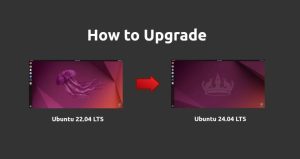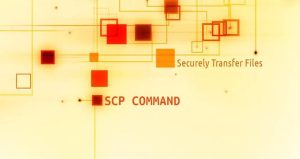مقدمه
وردپرس یکی از محبوبترین سیستمهای مدیریت محتوا (CMS) در جهان است که به دلیل سادگی و انعطافپذیری خود بسیار مورد توجه کاربران قرار گرفته است. برای اجرای وردپرس به یک وب سرور و پایگاه داده نیاز دارید. در این مقاله، شما یاد خواهید گرفت که چگونه وردپرس را با استفاده از پشته LEMP (Linux، Nginx، MySQL، PHP) روی اوبونتو 22.04 نصب و راهاندازی کنید.
مرحله 1: بهروز رسانی سیستم
پیش از شروع نصب، ابتدا مطمئن شوید که سیستم شما بهروز است. با اجرای دستور زیر، بستههای سیستم خود را بهروز کنید:
sudo apt update && sudo apt upgradeاین کار از بروزرسانی سیستم و جلوگیری از مشکلات احتمالی در طول نصب اطمینان حاصل میکند.
مرحله 2: نصب Nginx
Nginx به عنوان وب سرور شما عمل خواهد کرد. برای نصب Nginx، دستور زیر را اجرا کنید:
sudo apt install nginxپس از نصب، میتوانید سرویس Nginx را شروع کرده و مطمئن شوید که به درستی کار میکند:
sudo systemctl start nginx
sudo systemctl enable nginxبرای تست اینکه Nginx به درستی نصب شده است، در مرورگر خود آدرس IP سرور خود را وارد کنید. اگر صفحه خوشآمدگویی Nginx را مشاهده کردید، یعنی نصب موفق بوده است.
مرحله 3: نصب MySQL
وردپرس به یک پایگاه داده برای ذخیره اطلاعات نیاز دارد. MySQL یکی از محبوبترین سیستمهای مدیریت پایگاه داده است. برای نصب MySQL، دستور زیر را اجرا کنید:
sudo apt install mysql-serverپس از نصب، توصیه میشود که اسکریپت امنیتی MySQL را اجرا کنید تا تنظیمات امنیتی ضروری را اعمال کنید:
sudo mysql_secure_installationاین دستور شما را از طریق چند سوال امنیتی هدایت خواهد کرد، از جمله تنظیم کلمه عبور root برای MySQL.
مرحله 4: ایجاد پایگاه داده برای وردپرس
پس از نصب MySQL، باید یک پایگاه داده و کاربر جدید برای وردپرس ایجاد کنید. ابتدا وارد محیط MySQL شوید:
sudo mysqlسپس، دستورات زیر را برای ایجاد پایگاه داده و کاربر اجرا کنید:
CREATE DATABASE wordpress DEFAULT CHARACTER SET utf8 COLLATE utf8_unicode_ci;
CREATE USER 'wpuser'@'localhost' IDENTIFIED BY 'password';
GRANT ALL PRIVILEGES ON wordpress.* TO 'wpuser'@'localhost';
FLUSH PRIVILEGES;
EXIT;در این دستورات، wordpress نام پایگاه داده و wpuser نام کاربر است. شما میتوانید password را با یک کلمه عبور امن جایگزین کنید.
سرور ابری هتزنر؛ بهترین کیفیت، مناسبترین قیمت
به دنبال یک سرور ابری قدرتمند با سرعت و کیفیت بینظیر هستید؟ سرورهای ابری هتزنر با جدیدترین پردازندههای Intel و AMD، دیسکهای SSD NVMe، پورت 10Gbps و ترافیک ماهیانه ۲۰ ترابایت، تجربهای روان و سریع برای شما فراهم میکنند. تنوع رنج آیپیها و کنترل پنل حرفهای، به شما این امکان را میدهند که سرور خود را در کمتر از ۱۰ ثانیه بسازید!
مرحله 5: نصب PHP
وردپرس به PHP نیاز دارد تا صفحات وب خود را پردازش کند. برای نصب PHP و افزونههای ضروری آن، دستور زیر را اجرا کنید:
sudo apt install php-fpm php-mysqlپس از نصب، باید تنظیمات PHP را برای کار با وردپرس بهینهسازی کنید. فایل تنظیمات PHP را ویرایش کنید:
sudo nano /etc/php/8.1/fpm/php.iniتنظیمات زیر را پیدا کرده و آنها را تغییر دهید:
cgi.fix_pathinfo=0سپس، سرویس PHP-FPM را برای اعمال تغییرات راهاندازی مجدد کنید:
sudo systemctl restart php8.1-fpmمرحله 6: پیکربندی Nginx برای وردپرس
در این مرحله، باید Nginx را برای اجرای وردپرس پیکربندی کنید. فایل پیکربندی Nginx را ویرایش کنید:
sudo nano /etc/nginx/sites-available/wordpressمحتویات زیر را به فایل اضافه کنید:
server {
listen 80;
server_name your_domain;
root /var/www/wordpress;
index index.php index.html index.htm;
location / {
try_files $uri $uri/ /index.php?$args;
}
location ~ \.php$ {
include snippets/fastcgi-php.conf;
fastcgi_pass unix:/var/run/php/php8.1-fpm.sock;
fastcgi_param SCRIPT_FILENAME $document_root$fastcgi_script_name;
include fastcgi_params;
}
location ~ /\.ht {
deny all;
}
}مطمئن شوید که your_domain را با دامنه یا آدرس IP سرور خود جایگزین کردهاید. سپس با اجرای دستورات زیر، پیکربندی را فعال و سرویس Nginx را راهاندازی مجدد کنید:
sudo ln -s /etc/nginx/sites-available/wordpress /etc/nginx/sites-enabled/
sudo systemctl restart nginxمرحله 7: دانلود وردپرس
اکنون که پیکربندی سرور آماده است، وقت آن است که وردپرس را دانلود و نصب کنید. ابتدا به دایرکتوری /var/www/ بروید و آخرین نسخه وردپرس را دانلود کنید:
cd /var/www/
sudo wget https://wordpress.org/latest.tar.gz
sudo tar -xzvf latest.tar.gz
sudo chown -R www-data:www-data /var/www/wordpress
sudo chmod -R 755 /var/www/wordpressمرحله 8: تنظیم وردپرس
در این مرحله، شما باید اطلاعات پایگاه داده وردپرس را تنظیم کنید. فایل پیکربندی نمونه را کپی کنید و ویرایش کنید:
cd /var/www/wordpress
cp wp-config-sample.php wp-config.php
sudo nano wp-config.phpمقادیر زیر را با اطلاعات پایگاه داده خود جایگزین کنید:
define( 'DB_NAME', 'wordpress' );
define( 'DB_USER', 'wpuser' );
define( 'DB_PASSWORD', 'password' );
define( 'DB_HOST', 'localhost' );مرحله 9: تکمیل نصب از طریق مرورگر
اکنون میتوانید از طریق مرورگر خود وارد نصب وردپرس شوید. دامنه یا آدرس IP سرور خود را در مرورگر وارد کنید:
http://your_domainدر صفحه نصب وردپرس، زبان مورد نظر خود را انتخاب کنید و مراحل را ادامه دهید تا نصب به پایان برسد.
نتیجهگیری
شما با موفقیت وردپرس را با استفاده از پشته LEMP بر روی اوبونتو 22.04 نصب کردید. اکنون میتوانید از قابلیتهای قدرتمند وردپرس برای ایجاد وبسایت خود بهرهمند شوید.